Vous avez besoin de faire un clic droit sur votre ordinateur, mais vous n’avez pas de souris ou elle ne fonctionne pas ? Pas de panique, il existe d’autres moyens d’accéder au menu contextuel sans utiliser cet accessoire. Dans cet article, nous allons vous montrer comment faire un clic droit sans souris sur différents types d’ordinateurs et vous donnerons quelques astuces en plus !
Qu’est-ce qu’un clic droit et à quoi sert-il ?
Le clic droit est l’action de cliquer sur le bouton droit de la souris lorsque le curseur est placé sur un élément de l’écran. Cette action permet d’ouvrir un menu contextuel qui propose différentes options en fonction de l’élément sélectionné.
Par exemple :
- Si vous faites un clic droit sur un fichier, vous pouvez le copier, le couper, le renommer, le supprimer, le partager, etc.
- Si vous faites un clic droit sur une image, vous pouvez l’ouvrir, l’enregistrer, la modifier, la copier, etc.
- Si vous faites un clic droit sur un texte, vous pouvez le sélectionner, le copier, le coller, le rechercher, etc.
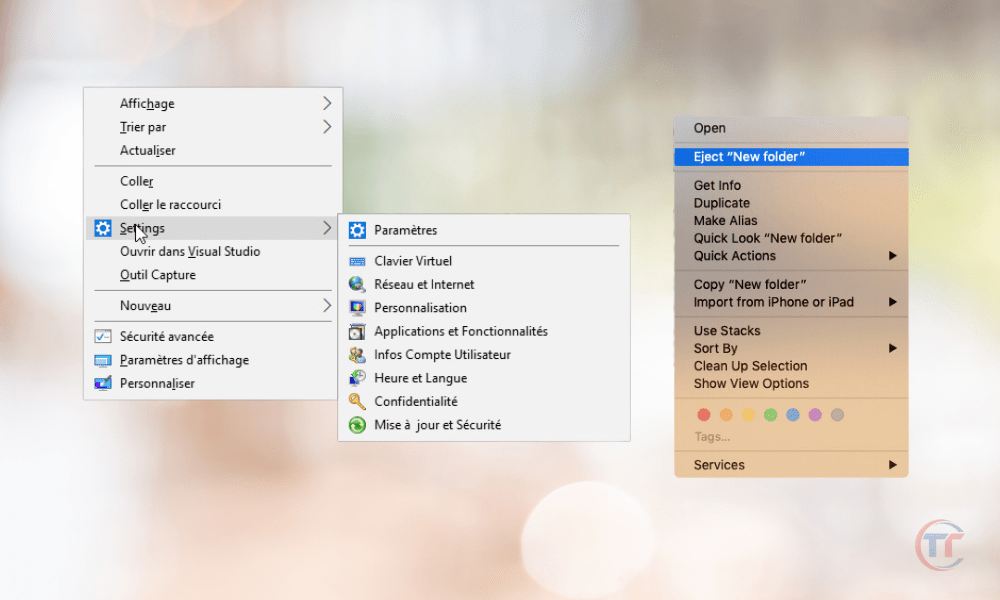
Le clic droit est donc un moyen rapide et pratique d’accéder à des fonctions utiles sans passer par les menus principaux de l’ordinateur ou du logiciel utilisé.
Pourquoi utiliser un clavier pour faire un clic droit plutôt qu’une souris ?
Vous vous demandez peut-être pourquoi vous auriez besoin de faire un clic droit sans souris sur un ordinateur. Après tout, la souris est l’accessoire le plus courant et le plus simple pour interagir avec l’écran. Cependant, il existe plusieurs raisons qui peuvent vous amener à utiliser le clavier pour faire un clic droit plutôt qu’une souris.
Voici quelques-unes de ces raisons :
- Vous n’avez pas de souris à disposition ou vous l’avez oubliée chez vous
- Votre souris est défectueuse, cassée ou déchargée
- Votre souris n’est pas compatible avec votre ordinateur ou votre système d’exploitation
- Vous préférez utiliser le clavier pour gagner du temps ou pour des raisons ergonomiques
- Vous travaillez sur un ordinateur qui ne dispose pas de souris ou qui ne permet pas de la brancher
- Vous voulez apprendre à utiliser le clavier pour maîtriser davantage votre ordinateur
A lire aussi : Azertyuiopqsdfghjklmwxcvbn : Pourquoi cet ordre sur un clavier Azerty ?
Quelle que soit votre raison, sachez qu’il est possible de faire un clic droit sans souris sur un ordinateur, et ce, de plusieurs manières. Nous allons vous les présenter dans les sections suivantes.
Comment faire un clic droit sur un PC Windows sans souris ?
Si vous utilisez un PC Windows, vous disposez de plusieurs options pour faire un clic droit sans souris. Voici les principales :
- Utiliser la touche contextuelle ou menu : cette touche se trouve généralement à droite de la barre d’espace, entre les touches Alt et Ctrl. Elle représente un menu avec une flèche. Si vous appuyez sur cette touche, vous ouvrez le menu contextuel de l’élément sur lequel se trouve le curseur. Vous pouvez ensuite naviguer dans le menu avec les flèches du clavier et valider votre choix avec la touche Entrée.

- Utiliser le raccourci clavier Maj + F10 : ce raccourci a le même effet que la touche contextuelle. Il permet d’ouvrir le menu contextuel de l’élément sur lequel se trouve le curseur. Vous pouvez ensuite utiliser les flèches du clavier et la touche Entrée pour sélectionner l’option souhaitée.

Comment faire un clic droit sur un Mac sans souris ?
Si vous utilisez un Mac, vous disposez également de plusieurs options pour faire un clic droit sans souris. Voici les principales :
- Utiliser la touche Contrôle ou Commande : ces touches se trouvent respectivement en bas à gauche et à droite du clavier. Si vous appuyez sur l’une de ces touches tout en cliquant sur un élément avec le trackpad ou le pavé numérique, vous ouvrez le menu contextuel de cet élément. Vous pouvez ensuite naviguer dans le menu avec les flèches du clavier et valider votre choix avec la touche Entrée.
- Utiliser le raccourci clavier Ctrl + 5 : ce raccourci a le même effet que la touche Contrôle ou Commande. Il permet d’ouvrir le menu contextuel de l’élément sur lequel se trouve le curseur. Vous pouvez ensuite utiliser les flèches du clavier et la touche Entrée pour sélectionner l’option souhaitée.

Souvent on perd du temps à chercher à faire un symbole sur Mac, lisez l’article : Comment faire arobase (@) sur Mac ?
- Configurer les paramètres du clavier ou du trackpad : si vous voulez personnaliser la façon de faire un clic droit sans souris sur votre Mac, modifiez les paramètres du clavier ou du trackpad dans les Préférences système. Vous pouvez alors choisir les options qui vous conviennent le mieux.
Comment faire un clic droit sur un Chromebook sans souris ?
Si vous utilisez un Chromebook, vous disposez aussi de plusieurs options pour faire un clic droit sans souris. Voici les principales :
- Utiliser la touche Alt ou Rechercher : ces touches se trouvent respectivement en bas à gauche et à droite du clavier. Si vous appuyez sur l’une de ces touches tout en cliquant sur un élément avec le pavé tactile ou le pavé numérique, vous ouvrez le menu contextuel de cet élément. Vous pouvez ensuite naviguer dans le menu avec les flèches du clavier et valider votre choix avec la touche Entrée.
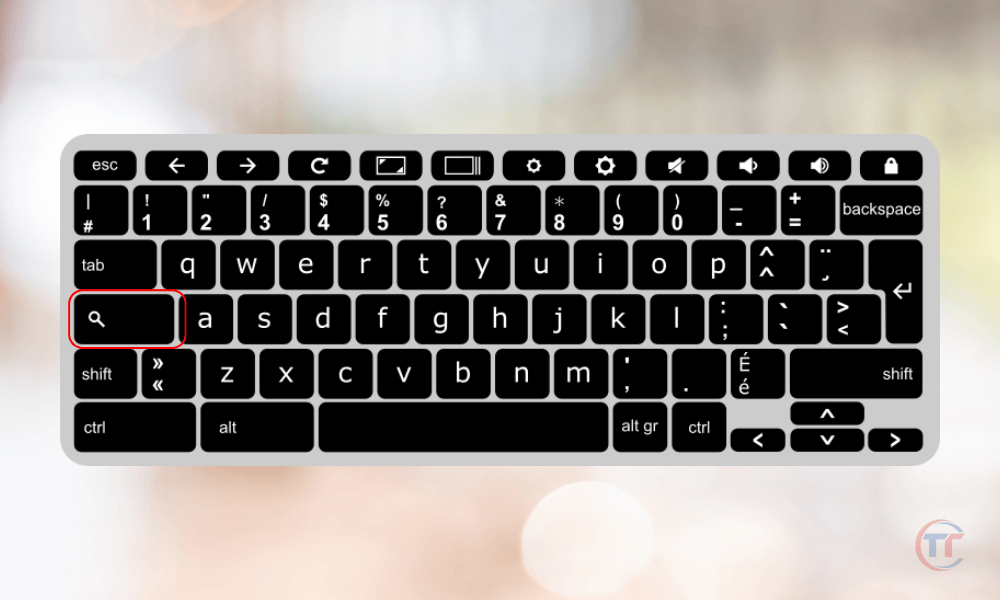
- Utiliser le raccourci clavier Alt + Rechercher + 5 : ce raccourci a le même effet que la touche Alt ou Rechercher. Il permet d’ouvrir le menu contextuel de l’élément sur lequel se trouve le curseur. Vous pouvez ensuite utiliser les flèches du clavier et la touche Entrée pour sélectionner l’option souhaitée.

- Utiliser le pavé tactile ou le pavé numérique : si votre Chromebook dispose d’un pavé tactile ou d’un pavé numérique, vous pouvez les utiliser pour faire un clic droit sans souris. Sur le pavé tactile, vous pouvez appuyer avec deux doigts ou avec le doigt droit sur l’élément de votre choix. Sur le pavé numérique, vous pouvez activer la touche Verr Num, puis appuyer sur la touche 5 tout en maintenant la touche Alt enfoncée.
Comment faire un clic droit sur un ordinateur portable sans souris ?
Si vous utilisez un ordinateur portable, vous disposez aussi de plusieurs options pour faire un clic droit sans souris. Voici les principales :
- Utiliser la zone désignée du pavé tactile : la plupart des ordinateurs portables disposent d’un pavé tactile qui permet de contrôler le curseur à la place de la souris. Sur ce pavé, il y a généralement une zone dédiée au clic droit, souvent en bas à droite du pavé. Si vous appuyez sur cette zone, vous ouvrez le menu contextuel de l’élément sur lequel se trouve le curseur.
- Utiliser le raccourci clavier Ctrl + clic : ce raccourci a le même effet que la zone désignée du pavé tactile. Il permet d’ouvrir le menu contextuel de l’élément sur lequel se trouve le curseur. Vous pouvez ensuite utiliser les flèches du clavier et la touche Entrée pour sélectionner l’option souhaitée.
- Utiliser un écran tactile ou un stylet : certains ordinateurs portables disposent d’un écran tactile qui permet de manipuler l’écran avec les doigts ou avec un stylet. Sur ces écrans, vous pouvez faire un clic droit sans souris en appuyant longuement sur l’élément de votre choix. Vous verrez alors apparaître le menu contextuel de cet élément.
- Configurer les paramètres du pavé tactile ou de l’écran tactile : si vous voulez personnaliser la façon de faire un clic droit sans souris sur votre ordinateur portable, vous pouvez modifier les paramètres du pavé tactile ou de l’écran tactile :
- Accéder au Panneau de configuration
- Cliquer sur Matériel et audio
- Puis sur Souris ou Écran tactile.
Vous pouvez alors choisir les options qui vous conviennent le mieux, comme par exemple activer le clic secondaire, le clic par pression ou le clic à deux doigts sur le pavé tactile, ou encore ajuster la sensibilité ou la durée du clic sur l’écran tactile, etc.
Comment faire un clic droit sans souris sur un ordinateur avec un stylet ?
Si votre ordinateur dispose d’un stylet, vous pouvez faire un clic droit sans souris en appuyant longuement sur l’élément de votre choix avec le stylet. Cela fait apparaître le menu contextuel de cet élément. Vous pouvez ensuite choisir l’option qui vous intéresse en tapant dessus avec le stylet.

Comment faire un clic droit sans souris sur un ordinateur avec une manette de jeu ?
Si votre ordinateur dispose d’une manette de jeu, vous pouvez faire un clic droit sans souris en utilisant le bouton B ou le bouton droit de la manette. Cela fait apparaître le menu contextuel de l’élément sur lequel se trouve le curseur. Vous pouvez ensuite utiliser le joystick ou les flèches de la manette pour naviguer dans le menu et le bouton A ou le bouton gauche de la manette pour valider votre choix.
Comment faire un clic droit sans souris sur un ordinateur avec un clavier virtuel ?
Si votre ordinateur dispose d’un clavier virtuel, vous pouvez faire un clic droit sans souris en utilisant la touche contextuelle ou le raccourci clavier Maj + F10 du clavier virtuel. Cela fait apparaître le menu contextuel de l’élément sur lequel se trouve le curseur.
Comment faire un clic droit sans souris sur un ordinateur avec une commande vocale ?
Si votre ordinateur dispose d’une commande vocale, vous pouvez faire un clic droit sans souris en prononçant la phrase “clic droit” ou “menu contextuel” lorsque le curseur est placé sur l’élément de votre choix. Cela fait apparaître le menu contextuel de cet élément. Vous pouvez ensuite prononcer le nom de l’option que vous voulez choisir ou le numéro qui lui correspond.




